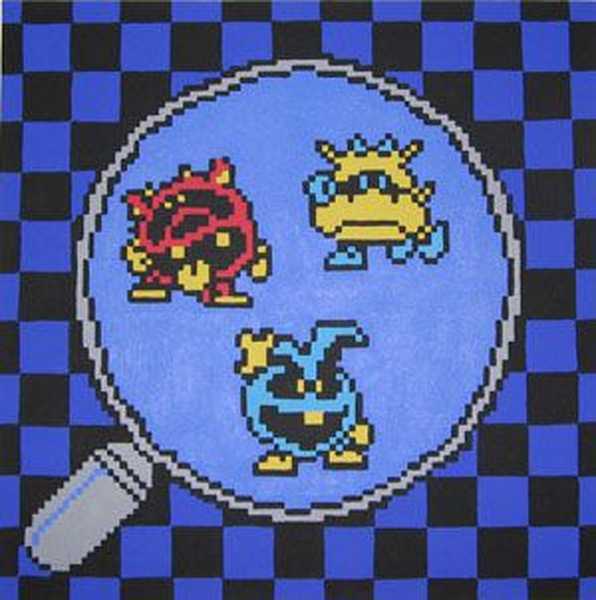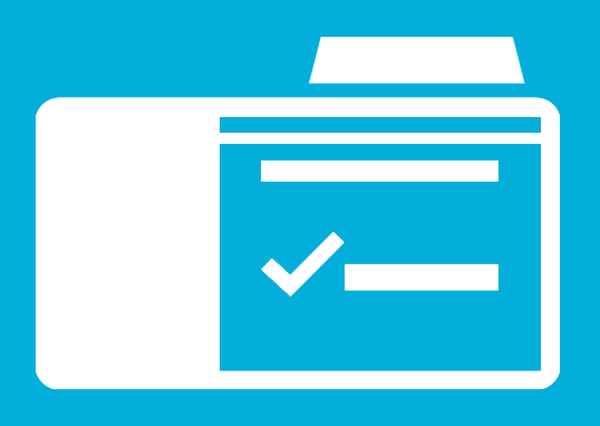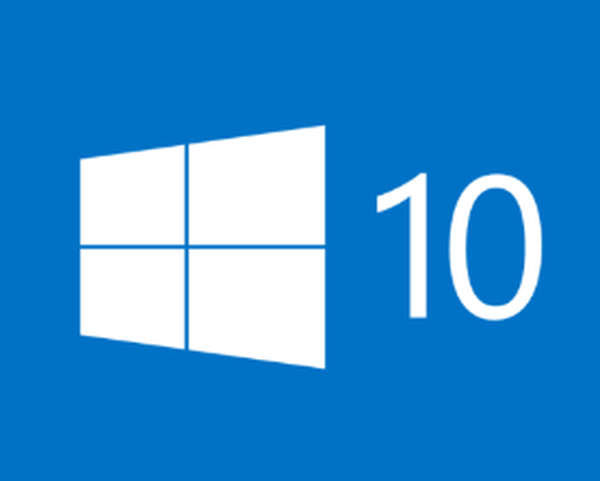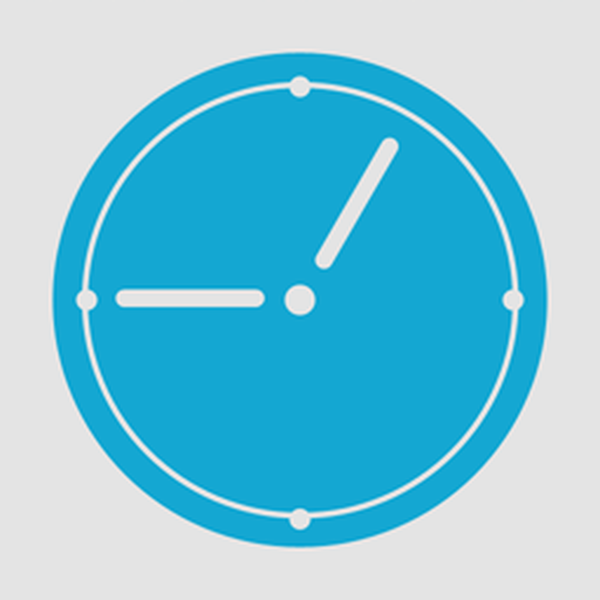
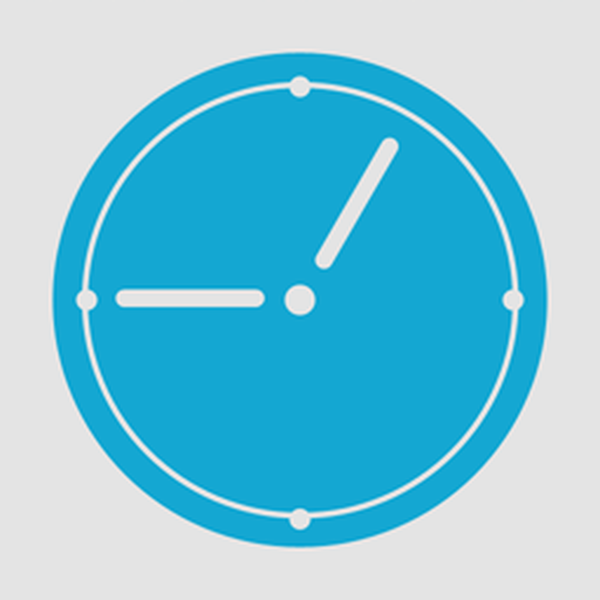
Bilo koji, čak i najjeftiniji televizor opremljen je timerom za automatsko isključivanje. To još nije novost na tržištu kućanskih aparata, jer je uz pomoć upravljačke ploče bilo moguće postaviti pravo vrijeme za automatsko isključivanje čak i na uvezenim CRT televizorima iz razdoblja 90-ih. No Windows operativni sustav (čak i u njegovoj najaktualnijoj verziji 10) nije uspio sa standardnim računarom vremena automatskog isključivanja računala. Osigurana je sama mogućnost automatskog isključivanja računala u sustavu, ali nema intuitivno grafičko sučelje dizajnirano za laika. Da biste pokrenuli redoviti Windows timer za isključivanje, trebate pritiskom na tipke  +R nazovite prozor uslužnog programa "Pokreni" i pokrenite naredbu vrste:
+R nazovite prozor uslužnog programa "Pokreni" i pokrenite naredbu vrste:
isključivanje -s -t 3600
Zadnja znamenka - 3600 - je broj sekundi na sat, a to je zamjenjiva vrijednost. Indikator vremena kašnjenja za automatsko isključivanje prikazan je u sekundama, jer čak i ako se korisnik sjeti vremenske naredbe pokretanja vremena, ipak će morati izračunati koliko sekundi ima u toliko različitih vremena dok se računalo automatski ne isključi. minuta ili toliko sati. Dobro je da barem standardni kalkulator za Windows ima grafičko sučelje.
Da biste otkazali redovan tajmer automatskog isključivanja računala, morat ćete zapamtiti još jednu naredbu, također upisanu u uslužni program "Run":
isključivanje -a
Srećom, grafičko sučelje računara za automatsko isključivanje računala može se implementirati pomoću Windows programa treće strane. U nastavku ćemo pogledati pet od njih: tri su zasebna mala uslužna programa za implementaciju timera za samo isključivanje u sustavu Windows, a ostala dva su medijski programi s mogućnošću isključivanja računala kao jedne od dodatnih funkcija. Svi sudionici ankete - besplatni softver.
Veze do službene web stranice za preuzimanje programa:
- Posljednji zadatak (http://alonewolfsoft.ru/last_task.htm);
- "Vrijeme isključivanja" (http://anvidelabs.org/programms/toff);
- Mudro automatsko isključivanje (http://www.wisecleaner.com/wise-auto-shutdown.html)
- GOM Player (http://player.gomlab.com);
- AIMP (http://www.aimp.ru).
1. Posljednji zadatak
Pregled započinjemo s najprimitivnijim sudionikom - malim prijenosnim uslužnim programom Last Task od razvojnog programera Alonewolf Software. To je jednostavno grafičko sučelje za tajmer automatskog isključivanja računala. Klikom na gumb "Novi zadatak" moći ćemo unijeti vrijeme (sate i minute) nakon kojeg će se računalo automatski isključiti.

Zadnji zadatak omogućuje vam otkazivanje računala za planirano automatsko isključivanje

Nema drugih opcija u uslužnom programu..
2. "Isključeno vrijeme"
Program „Off Timer“ od programera AnvideLabs također je proizvod u stilu minimalizma, ali mogućnosti upravljanja računalnom snagom u njemu su malo više. Uz automatsko isključivanje na unaprijed određeno i nakon određenog vremena, prema istom principu, program može ponovno pokrenuti računalo, poslati ga u stanje mirovanja i hibernacije, baciti ga s računa na zaključani zaslon Windows, isključiti Internet i čak isključiti monitor.

Sve ove značajke mogu se povezati ne samo s određenim vremenom, već i s događajem zatvaranja jednog od prozora programa otvorenih u sustavu.

Program "Off Timer" ima čak i mali odjeljak s postavkama. Među postavkama je promjena unaprijed instalirane svjetleće teme u tamnu i postavljanje lozinke za kontrolu timera za automatsko isključivanje.

3. Mudro automatsko isključivanje
Otprilike ista funkcionalnost kao i drugi sudionik pregleda provodi se u programu Wise Auto Shutdown od razvojnog programera WiseCleaner, tvorca još jednog, poznatijeg programa za čišćenje i optimizaciju sustava Windows - Wise Care 365. Program Wise Auto Shutdown također omogućava isključivanje računala, ponovno pokretanje, ulazak u stanje mirovanja i stanja čekanja, prebacite s računa na zaslon zaključavanja sustava u određeno vrijeme ili nakon određenog vremena. Uz to, Wise Auto Shutdown pruža mogućnost konfiguriranja dnevnog automatskog isključivanja u određeno vrijeme, kao i automatsko isključivanje kada je računalo u stanju mirovanja..

***
Mnogi vole pogledati film prije odlaska u krevet. Film se ispituje do kraja, prirodno, u rijetkim slučajevima nesanice ili visokog krvnog tlaka. U takvim slučajevima budni susjedi u visokim zgradama s tankim zidovima svjesniji su završetka filma. Postoji još jedna vrsta ljudi - ljubitelji zaspati uz laganu opuštajuću glazbu ili audio knjige o visokoj filozofiji. Znajući za osobitosti zaspavanja prema svojoj korisničkoj publici, programeri najpopularnijih medijskih playera GOM Player i AIMP u svojim softverskim proizvodima pružili su mogućnost automatskog isključivanja računala. Ako se videozapis gleda na računalu pomoću GOM playera, a ako se glazba sluša putem AIMP audio playera, u posebnom programu nije potreban mjerač automatskog isključivanja računala. Na ovim dva uređaja za reprodukciju medijskih sadržaja dostupna je funkcija automatskog isključivanja računala. Kako je pronaći?
4. GOM Player
Časovnik automatskog isključivanja računala GOM Player najjednostavniji je. Ako nazovete kontekstni izbornik u prozoru uređaja, odaberete "Postavke", među ostalim opcijama vidjet ćemo mogućnost isključivanja računala nakon završetka reprodukcije trenutne video datoteke ili popisa za reprodukciju. Da biste brzo aktivirali mjerač automatskog isključivanja, možete koristiti tipkovničke prečace GOM Player-a - Ctrl + Z.

5. AIMP
No AIMP audio uređaj ima cjelovit program za planiranje funkcionalnih zadataka, uključujući upravljanje napajanjem računala. Gumb za njegovo pokretanje u programskom sučelju sa zadanom kožom premješten je na alatnu traku. Ako ovaj gumb na alatnoj traci nije dostupan u ostalim korištenim kožama, uvijek možete pokrenuti planer u AIMP izborniku.

U prozoru s planerima trebate aktivirati opciju "Omogući mjerač mirovanja" i odabrati željenu opciju da se računalo automatski isključi - u takvom i takvom vremenu, nakon takvog i takvog intervala, nakon završetka reprodukcije audio datoteke ili popisa. Osim toga, AIMP vam omogućuje postavljanje vremenskog perioda kroz koji glasnoća postupno opada.

Osim uključivanja, računalo se može automatski prebaciti u stanje mirovanja ili hibernacije.
Dobar dan!